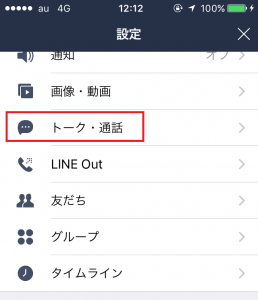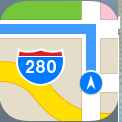LINEのメッセージ暗号化: Letter Sealingの設定方法/ライン
今やスマートフォンを利用するにあたって欠かせないアプリのLINE(ライン)。
メッセージのやり取りは基本的にLINE(ライン)で済ますという人も多いことでしょう。確かにすぐに親しい人物にメッセージを送れる、それも絵文字や顔文字、スタンプなどを使って楽しく送ることができるので、メールで送るよりもよほど使い勝手が良さそうですね。
その一方で、昨今では個人情報の流出など、セキュリティ面においても社会で問題視されています。他愛のないメッセージ一つとっても個人情報はたくさん詰まっており、悪用される恐れがあります。
LINE(ライン)には【盗み見を防止するTouchIDによるロック】など、様々なセキュリティサービスがあります。
今回はそんなセキュリティ対策の一つとして、メッセージを暗号化するやり方,Letter Sealingを紹介します。
Letter Sealingを有効化すると、メッセージの内容をユーザーの端末で暗号化することになります。
つまり、サーバー側にもメッセージが読み取れなくなるということですので、もしもLINEのサーバーが攻撃されてもメッセージの流出を防ぎやすくなるといったセキュリティ上のメリットがあります。
■メッセージ暗号化:Letter Sealing機能の設定方法
LINE(ライン)のメッセージ暗号化機能を利用するためには、まずLINE(ライン)のアプリをタップ、起動します。
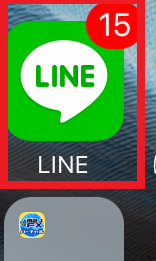
次に【…】をタップし、設定を表す【歯車】のマークをタップします。
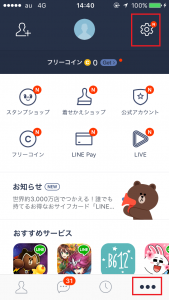
【Letter Sealing】をタップ、オンの状態に設定を変更します。
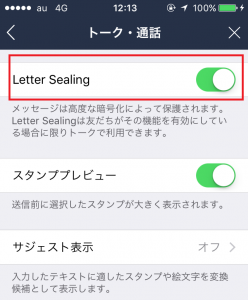
Letter Sealingの設定がオンになっている限り、より強力な暗号化通信システムにてLINE(ライン)を利用することができますので、個人情報対策の一環として設定を有効にしておいた方が良さそうですね。
ただし、この機能はトーク相手にも設定を有効にしてもらう必要がありますので、知らない人にはできるだけ伝えてあげた方が良さそうですね。